
Con el lanzamiento de Windows 10, Microsoft presentó una nueva vía para poder instalar aplicaciones en los equipos gestionados por Windows 10. La idea inicial, permitía a los desarrolladores crear aplicaciones universales, que se pudieran instalar en todos los equipos (ordenadores, consolas y smartphones) desde un mismo lugar.
Lamentablemente la plataforma para móviles basados en Windows 10 Mobile ya no recibe soporte por parte de Windows, por lo que los desarrolladores, únicamente están creando aplicaciones universales para PC y Xbox. Las aplicaciones que instalemos a través de la Microsoft Store, anteriormente conocida como Windows Store, se actualizan de una forma muy sencilla.
En general, si instalamos una aplicación desde fuera de la tienda de Microsoft, a la hora de instalar actualizaciones, nos vemos obligados a descargar una nueva versión desde la web del desarrollador en la mayoría de casos, aunque en algunos es la propia aplicación quien se encarga de descargarla e instalarla.
Todas las aplicaciones que instalemos desde la Microsoft Store, se actualizan única y exclusivamente desde esta aplicación. El proceso de actualizaciones suele ser automático, sin embargo, si comprobamos que la aplicación no se ha actualizado en un tiempo y sabemos que hay nuevas versiones, podemos forzar las actualizaciones. Para forzar la actualización de las aplicaciones en Windows 10, debemos realizar lo siguientes pasos:
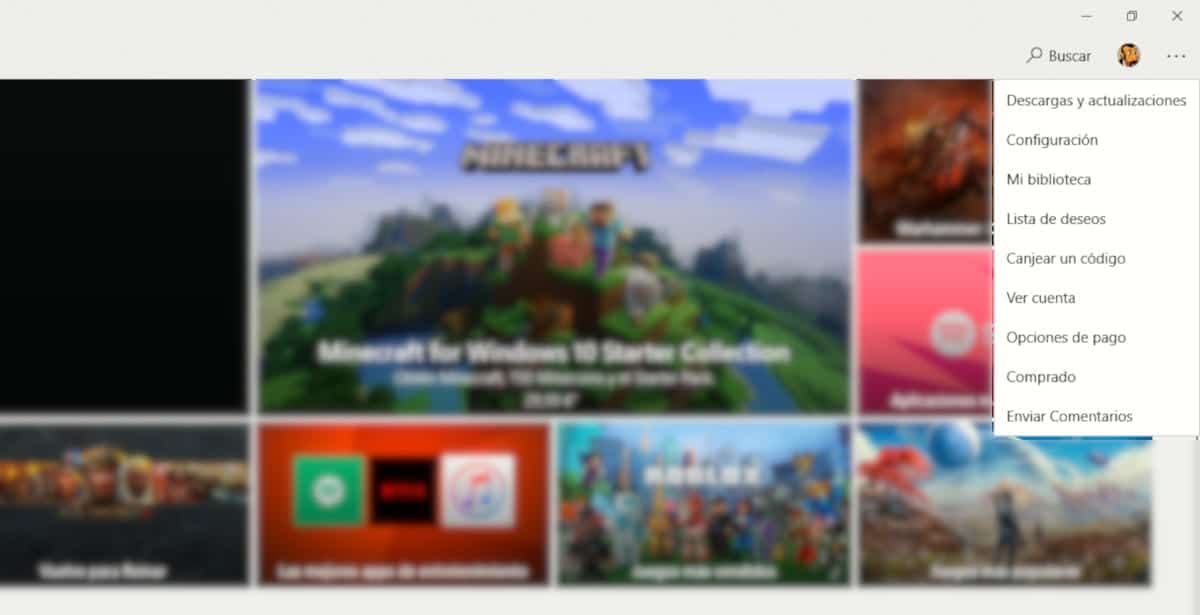
- En primer lugar, debemos abrir la aplicación Microsoft Store.
- A continuación, debemos pulsar sobre los tres puntos situados a la derecha nuestro avatar para acceder al listado de aplicaciones asociadas a nuestra cuenta, debido a que la hemos comprado o descargado con anterioridad.
- Seguidamente, pulsamos Descargas y actualizaciones.
- A continuación, se mostrarán todas las aplicaciones que hemos descargado en nuestro equipo. Si se encuentra alguna actualización pendiente, esta aparecerá en la parte superior del listado.
- Para actualizarla, tan solo tenemos que pulsar en Actualizar y esperar a que el proceso finalice.